Galite nurodyti formatavimą, kai į „Microsoft 365“ programą įklijuojate skaidres, tekstą, paveikslėlius, objektus ir lenteles iš kitų programų ar žiniatinklio.
Specialiojo įklijavimo naudojimas
Tekstas turi savo formatavimą, pvz., šriftą, spalvą ir šrifto dydį. Kai kopijuojate tekstą į „Microsoft 365“ programėlę, programėlė automatiškai suformatuos tą tekstą, kad jis atitiktų paskirties vietos tekstą. Tačiau galite naudoti specialusis įklijavimas , kad išlaikytumėte pradinį formatavimą arba įklijuotumėte jį kaip paveikslėlį ar saitą.
-
Iškirpkite arba nukopijuokite skaidrę, paveikslėlį, tekstą ar objektą, kurį norite įklijuoti.
-
Spustelėkite „Microsoft 365“ failą toje vietoje, kur norite įterpti tą elementą.
-
Skirtuko Pagrindinis grupėje Mainų sritis pasirinkite rodyklę, esančią po parinktimi Įklijuoti, tada pasirinkite Specialusis įklijavimas, tada pasirinkite vieną iš toliau nurodytų parinkčių.
(Jei naudojate Outlook, pradėkite skirtuke Pranešimas , o ne skirtuke Pagrindinis .)
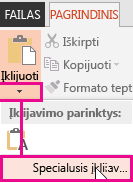
Patarimas: Jei norite naudoti klaviatūrą, atlikdami 3 veiksmą galite paspausti Ctrl + Alt + V , kad iškviestumėte specialųjį įklijavimą.
-
Dialogo lango Specialusis įklijavimas kairėje pusėje pasirinkite Įklijuoti arba Įklijuoti saitą, kaip aprašyta toliau.
-
Įklijavimas leidžia įterpti suformatuotą tekstą, neformatuotą tekstą arba vaizdą.
-
Įklijavimo saitas leidžia įterpti hipersaitą, kuris jungiasi prie atskiro dokumento ar pateikties.
-
Norėdami gauti daugiau informacijos apie saito įklijavimo ir įklijavimo parinktis, skaitykite toliau pateiktas dvi sekcijas:
Įterpimas
Toliau pateikiamos galimos įklijavimo formatavimo parinktys:
|
Naudoti šį formatą |
Kada |
|---|---|
|
Formatuotas tekstas |
Norite, kad tekstas išlaikytų pradinės taikomosios programos arba tinklalapio teksto formatavimą. |
|
Neformatuotas tekstas |
Norite, kad tekstas perimtų „Microsoft 365“ programėlės, į kurią įklijuojate, formatavimą. |
|
Microsoft Office piešimo objektas |
Norite, kad įklijuojamas objektas būtų rodomas kaip "Microsoft Office" piešimo objektas. |
|
Paveikslėlis (GIF) |
Norite, kad įklijuojamas objektas būtų rodomas kaip apsikeitimo grafika formato (GIF) paveikslėlis. GIF failo formatas ribojamas iki 256 spalvų, todėl labiausiai tinka nuskaitytiems vaizdams, pvz., iliustracijoms, ir mažiau veiksmingas spalvotų nuotraukų atveju. GIF taip pat yra geras failų formatas, skirtas linijų brėžiniams, nespalvotiems vaizdams, tik kelių pikselių aukščio mažam tekstui ir animacijai. |
|
Paveikslėlis (JPEG) |
Norite, kad įklijuojamas objektas būtų rodomas kaip jungtinės fotografijos ekspertų grupės (JPEG) paveikslėlis. 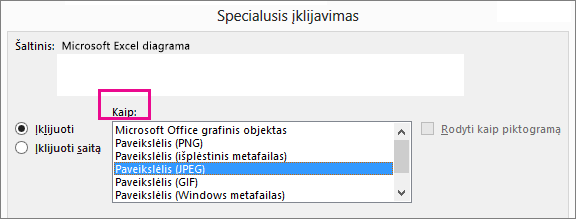 JPEG failo formatas palaiko 16 milijonų spalvų ir labiausiai tinka nuotraukoms ir sudėtingoms grafiniams elementams. |
|
Paveikslėlis (PNG) |
Norite, kad įklijuojamas objektas būtų rodomas kaip universaliosios tinklų grafikos (PNG) paveikslėlis. PNG failo formatas yra panašus į GIF, tačiau geriau palaiko spalvas. Ji glaudina vientisas spalvų sritis, išsaugydama ryškias detales, pvz., iliustracijas, logotipus ar iliustracijas su tekstu. Galite įrašyti, atkurti ir iš naujo įrašyti PNG atvaizdą nepablogindami jo kokybės. Skirtingai nei GIF failai, PNG nepalaiko animacijos, o kai kurios senesnės žiniatinklio naršyklės ir programos PNG nepalaiko. |
|
Paveikslėlis (Windows metafailas) |
Norite, kad įklijuojamas objektas būtų rodomas kaip Windows metafailo formato (WMF) paveikslėlis. Galite įrašyti paveikslėlį kaip 16 bitų grafinį elementą (skirtą naudoti su "Windows 3.x" ir naujesne versija). |
|
Paveikslėlis (išplėstinis metafailas) |
Norite, kad įklijuojamas objektas būtų rodomas kaip išplėstinio metafailo (EMF) formatas. Galite įrašyti paveikslėlį kaip 32 bitų grafinį elementą, kuris palaiko sudėtingesnes grafikos funkcijas. |
|
Nuo įrenginio nepriklausomas rastras |
Norite, kad įklijuojamas objektas būtų rodomas kaip nepriklausomas nuo įrenginio rastras (DIB), pvz., skaidrė, veikianti kaip grafinis elementas, skirtas naudoti tinklalapiuose. DIB yra grafinio vaizdo kompiuterio atmintyje atvaizdas (kurį sudaro eilutės ir stulpeliai iš taškų). Kiekvieno taško reikšmė (užpildyta arba neįkelta) saugoma viename ar keliuose duomenų bituose. |
|
Rastras |
Norite, kad įklijuojamas objektas būtų rodomas kaip rastras. "Microsoft Windows" BMP formatas gali rodyti milijonus spalvų. Kadangi ją palaiko kelios programos, tai yra labai praktiškas failo formatas, kurį galima naudoti, kai pateikiate vaizdą asmeniui, kuris gali neturėti programos, kurioje sukūrėte vaizdą. |
Įklijuoti saitą
Norėdami įtraukti hipersaitą, jungiantis prie atskiro dokumento ar pateikties, pasirinkite Įklijuoti saitą.
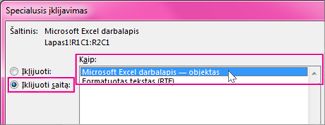
Pastaba: Parinktis Įklijuoti saitą negalima, jei iškirpote arba nukopijavote turinį iš dokumento, kuris nepalaiko saito įklijavimo parinkties, arba jei dokumentas, su kuriuo bandote susieti, nebuvo įrašytas.
Norėdami įklijuoti turinį kaip objektų susiejimo ir įdėjimo (OLE) programos piktogramą (o ne įklijuoti faktinį turinį), pažymėkite žymės langelį Rodyti kaip piktogramą . Galite spustelėti piktogramą, kad atidarytumėte taikomąją programą, tada peržiūrėti turinį. Žymės langelis Rodyti kaip piktogramą galimas tik tada, jei naudojate saito įklijavimą arba įklijuojate turinį kaip OLE objektą. Tada galite pakeisti įklijuoto turinio piktogramą.










